IPhone ou iPad: Tela Aparece Muito Grande ou Ampliada Demais

Resolva um problema onde a tela do Apple iPhone ou iPad aparece ampliada e é muito grande para usar devido ao problema do iPhone preso na ampliação.

A Apple pode dizer que os dispositivos iPhone não são atualizados por dados de celular e você deve usar o Wi-Fi. Mas isso não é verdade. Existem alguns truques secretos. Soa interessante? Leia este guia “como atualizar o iPhone sem Wi-Fi” até o final para conhecer esses truques legais.
Uma grande coisa sobre o Apple iPhone é que você obtém várias atualizações do sistema operacional. Pelo contrário, o Google Android oferece uma atualização do sistema operacional para dispositivos fabricados por terceiros e até três para seus principais telefones, Pixel 7 e Pixel 7 XL .
As atualizações do sistema operacional são essenciais, pois você obtém novos recursos, correções de bugs e patches de segurança. Seu iPhone parece novo quando você continua recebendo novas atualizações do iOS.
Por exemplo, o iPhone 6s/6s Plus aceita atualizações até o iOS 15, o mesmo sistema operacional que sai da caixa com o iPhone 13 e o iPhone 13 Pro Max.
Além disso, uma sensação FOMO irresistível funciona por trás das atualizações do iOS. Você pode querer obter o iOS mais recente antes de seus amigos para mostrar seu estilo. No entanto, e se a atualização do iOS estiver disponível para download, mas você não conseguir obter a Internet Wi-Fi?
Sem problemas! Siga os métodos abaixo para atualizar seu iPhone sem Wi-Fi e continue relaxando!
Why Can’t I Update My iPhone Without Wi-Fi?
A Apple não permite grandes atualizações do iOS ou iPadOS em dispositivos iPhone e iPad em dados de celular 4G LTE/3G/2G. A Apple não publicou nenhuma nota pública para informar por que deseja que os consumidores sigam esta política.
A partir de agora, esta é a norma para todos os dispositivos iPhone, exceto aqueles com recursos 5G. No entanto, você pode executar os hacks mencionados neste artigo abaixo.
Como atualizar o iPhone sem Wi-Fi
1. Atualize o iPhone usando a rede de dados móveis 5G
Você está com sorte se tiver um iPhone 12 ou posterior e precisar atualizar o iOS sem Wi-Fi. Porque você pode baixar e instalar qualquer atualização de software principal e secundária para iOS usando 5G.
Os modelos de iPhone a partir de 12 e até o iPhone 14 Pro Max vêm com 5G. Veja como atualizar o iOS sem Wi-Fi usando 5G:
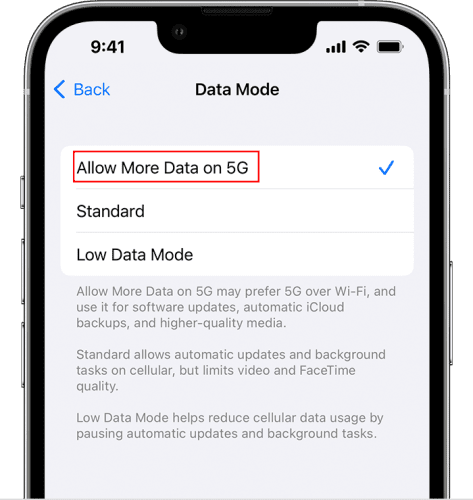
Permitir mais dados no 5G (Foto: Cortesia da Apple)
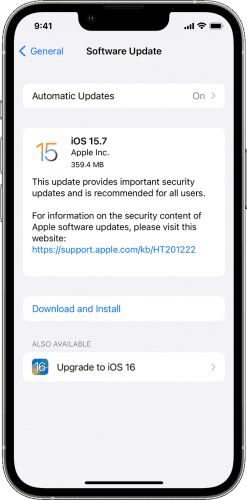
Como Atualizar iPhone Sem Wi-Fi para iOS 16 (Foto: Cortesia da Apple)
2. Atualize o iPhone usando 4G LTE
De fato, a Apple não permitirá que você baixe e instale as principais atualizações do iOS usando uma rede celular abaixo de 5G. Se você tentar atualizar, não conseguirá porque o Download & Install ficará esmaecido nos dados de celular 4G/3G/2G.
No entanto, seguindo as etapas abaixo, você pode ignorar facilmente essa restrição da Apple. Lembre-se que este método tem uma taxa de sucesso esporádica e não funciona em todos os países e modelos de iPhones.
Veja como atualizar o iPhone sem Wi-Fi, mas usando dados de celular 4G:
3. Atualize o iPhone usando o ponto de acesso pessoal
Você pode usar a internet no seu iPhone a partir de um ponto de acesso de dados móveis. Esta rede usa tecnologia Wi-Fi para que a Apple não restrinja a atualização.
Tudo o que você precisa fazer é pegar emprestado um ponto de acesso Wi-Fi do iPhone ou telefone Android de outra pessoa. Se você já possui um iPhone ou Android sobressalente, pode retirar o SIM do iPhone que precisa ser atualizado e inserir o SIM no telefone de backup para criar um ponto de acesso Wi-Fi.
Para Android
Para iPhone
Você pode ler este excelente artigo sobre iPhone: How to Enable Mobile Hotspot ou tentar os seguintes passos:
Agora, você liga o Wi-Fi no iPhone principal e escolhe a rede de ponto de acesso que você criou. A senha deve estar disponível no telefone com o qual você está compartilhando dados celulares.
Uma vez conectado ao ponto de acesso, vá para Configurações > Geral > Atualização de Software para atualizar o iOS.
4. Atualize o iPhone usando o iTunes ou encontre meu aplicativo
Você também pode atualizar um iPhone ou iPad usando um computador com conexão à Internet. Para Windows PC, você precisará do aplicativo iTunes. Para um Mac, você precisará do aplicativo Find My. Aqui estão os passos que você deve tentar:
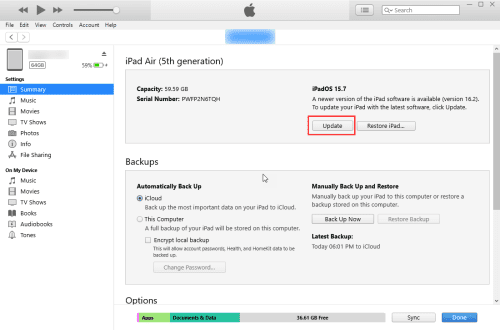
Página de Resumo do iTunes
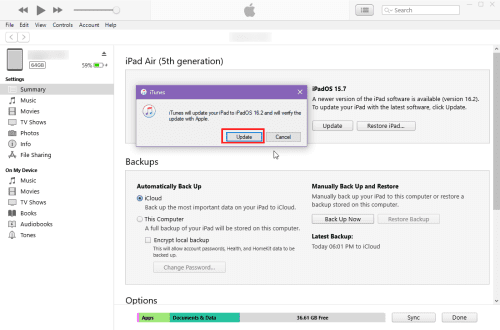
Como atualizar o iPhone sem Wi-Fi (Atualizando o iPad pelo iTunes)
5. Atualize o iPhone baixando um arquivo IPSW
Você pode baixar o iOS mais recente para o seu iPhone no site de downloads da IPSW. Uma vez baixado, aplique a atualização via iTunes ou o aplicativo Find My. A Apple não recomenda esse método. Portanto, se você quiser experimentar esse método, deve fazê-lo a seu critério.
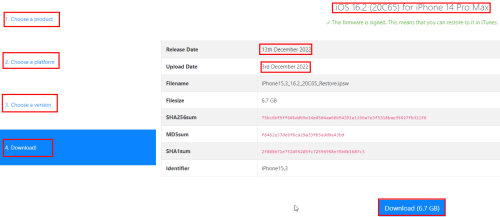
Baixando um arquivo IPSW
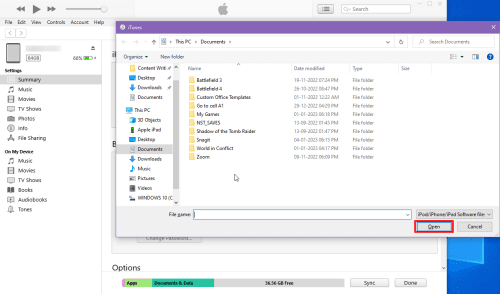
Como atualizar o iPhone sem Wi-Fi (atualizando o iPhone a partir do arquivo IPSW)
Como atualizar o iPhone sem Wi-Fi: palavras finais
Até agora, você descobriu os melhores truques para baixar as atualizações mais recentes do seu iPhone sem Wi-Fi.
Além disso, se você deseja descobrir como atualizar o iPad sem Wi-Fi, siga os mesmos métodos para um iPad com SIM. Você deve seguir o método iTunes ou IPSW para dispositivos iPad sem rede celular.
Você pode tentar o melhor método, conectividade com a Internet, disponibilidade de dispositivos adicionais e conveniência.
Se você souber de algum hack alternativo para atualizar o iPhone sem Wi-Fi, compartilhe-o conosco e com nossos leitores enviando um comentário abaixo.
Resolva um problema onde a tela do Apple iPhone ou iPad aparece ampliada e é muito grande para usar devido ao problema do iPhone preso na ampliação.
Aprenda como acessar o cartão SIM no iPad da Apple com este tutorial.
Neste post, cobrimos como resolver um problema em que a navegação de mapas e os recursos de GPS não funcionam corretamente no Apple iPhone.
Aprenda o que são arquivos com extensão AAE e como você pode abri-los em dispositivos Apple e Windows neste tutorial.
Descubra como otimizar as configurações da tela giratória do iPhone para uma experiência de usuário mais agradável, adaptando-se ao seu conteúdo e ao seu uso diário.
Sua conta foi desativada na App Store e iTunes? Aqui estão algumas dicas e soluções eficazes para recuperar sua conta Apple desativada.
A vibração não está funcionando no seu iPhone? Aqui estão algumas dicas que farão seu iPhone vibrar ao receber chamadas e alertas.
Quer reproduzir um vídeo ou mostrar fotos do iPhone para a TV Samsung? Confira quatro maneiras de espelhar a tela do iPhone na smart TV Samsung.
Se estiver usando o Apple Maps ou reservando um Uber, você precisa aprender como ativar a Localização precisa no iPhone para sua conveniência.
O WhatsApp continua travando ou não abre no seu iPhone? Vamos dar uma olhada em 10 maneiras fáceis que podem ajudá-lo a corrigir esse problema.






